Смотрите как перенести Windows с одного компьютера на другой, без его переустановки и с сохранением всех настроек, параметров, файлов и установленных программ.
Это может понадобиться если вы приобрели новый компьютер и вам необходимо перенести на него вашу работоспособную операционную систему без изменений.
Чтобы перенести ваш Windows, создайте из него образ восстановления системы. Для этого не нужны никакие сторонние приложения. Это можно сделать, используя функции Windows.
• Перейдите в Панель управления / История файлов / Резервная копия образа системы / Создание образа системы
• В Windows 7 это: Панель управления / Архивация и восстановление / Создание образа системы
• Выберите носитель для сохранения на него образа и нажмите Далее.
Детально о том, как создать образ восстановления и восстановить систему Windows из него, вы можете посмотреть в одном из наших роликов, ссылка на который есть в описании к этому видео: https://www.youtube.com/watch?v=3kZIo3-n4v4
Как перенести Windows на другой компьютер. 3 Способа
В результате будет создан полный образ вашей системы, включая все установленные приложения и программы, файлы и ярлыки, а также настройки.
Также, для восстановления созданного только-что образа системы на другом компьютере, потребуется загрузочный или установочный диск Windows. В моём случае будет создана загрузочная флешка. Но это также может быть и CD/DVD диск.
Видео о том, как создать загрузочную флешку для Windows 10, 8, 7, смотрите на нашем канале по ссылке в описании: https://www.youtube.com/watch?v=y8bvM5XNPoM
• Подключите к новому ПК носитель с образом системы и загрузочную флешку
• Загрузите компьютер из загрузочной флешки.
• Для этого выставьте в BIOS или UEFI вашего компьютера первым загрузочным устройством USB-устройство.
• И перезагрузите его.
О том, как сделать это смотрите в другом нашем ролике. Ссылку я оставлю в описании: https://www.youtube.com/watch?v=fTbG9cOfHrI
• После того, как компьютер загрузится с флешки, перейдите с её помощью в среду восстановления выбрав меню Восстановление системы.
Подробнее об этом в видео по ссылке в описании: https://youtu.be/lKd3Y19t-oE?t=1m50s
• В среде восстановления перейдите в Поиск и исправление неисправностей / Восстановление образа системы
• Далее следуйте подсказкам мастера восстановления системы из образа
• после чего запустится процесс восстановления
• Дождитесь его окончания
Обратите внимание на очень важный момент.
Перенос Windows с одного компьютера на другой возможен лишь в том случае, если на обоих установлены одинаковые интерфейсы: BIOS и BIOS, или UEFI и UEFI. Также перенос системы возможен с компьютера с BIOS на компьютер с UEFI.
Так как все более новые и современные ПК уже как правило идут с интерфейсом UEFI, то проблем у вас возникнуть не должно.
Но, если вы по каким-то причинам попытаетесь перенести Windows с компьютера с UEFI на компьютер с BIOS, то у вас ничего не получится. Образ системы в таком случае на восстновится и вы столкнётесь с ошибкой говорящей о сбое операции восстановления образа системы по причине несоответствия микропрограмм.
Что если перенести Windows 10 на другой компьютер? Активация Windows останется или нет?
О том, как узнать, что у вас на ПК, BIOS или UEFI, а также об их разновидностях смотрите в одном из наших роликов. Ссылка на него есть в описании: https://www.youtube.com/watch?v=fTbG9cOfHrI
• После удачного окончания процесса восстановления компьютер перезагрузится и на нём загрузится в точности та же Windows, с которой был создан образ.
Перенос системы показан на примере Windows 10. В Windows 7 ваши действия будут точно такими же. Только при развёртывании образа на новом ПК, будет отличаться интерфейс среды восстановления.
В этом видео мы показали способ на основе встроенных в Windows инструментов. Но, для переноса, клонирования, создания образа или бэкапа операционной системы существует большое количество сторонних программ. Принцип их работы в аналогичен. Есть как платные, так и бесплатные решения. Пример бесплатных – это AOMEI Backupper Standard или Macrium Reflect Free.
Хорошей альтернативой являются программы от производителей жестких и SSD дисков: Seagate DiscWizard, Samsung Data Migration, Acronis True Image Western Digital Edition. Но они работают только с дисками собственного производства.
Это всё. Если данное видео было оказалось полезным для вас, ставьте лайк и подписывайтесь на наш канал. Всем спасибо за просмотр. Пока.
Источник: dzen.ru
Перенос Windows 10 на другой компьютер
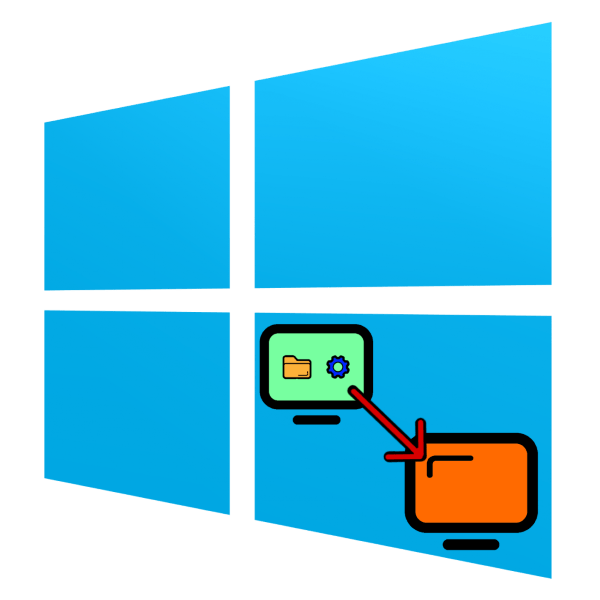
Купив новый компьютер, пользователь часто сталкивается с проблемой установки на него операционной системы, загрузки и инсталляции нужных программ, а также переноса личных данных. Этот этап можно пропустить, если воспользоваться средством переноса ОС на другой компьютер. Далее мы рассмотрим особенности миграции Windows 10 на другую машину.
Как переносить Windows 10 на другой ПК
Одним из нововведений «десятки» является привязка операционной системы к определённому набору аппаратных составляющих, отчего простого создания резервной копии и развёртывание её на другой системе недостаточно. Процедура состоит из нескольких этапов:
- Создание загрузочного носителя;
- Отвязка системы от аппаратной составляющей;
- Создание образа с бэкапом;
- Развёртывание бэкапа на новой машине.
Пойдём по порядку.
Этап 1: Создание загрузочного носителя
Как перенести рабочую активированную Windows 10 на другой компьютер с другим «железом» (часть 1)

С налаженной работой операционной системы Windows, а вместе с ней и с установленными, настроенными, активированными лицензионными программами, прощаться не обязательно, если появилась необходимость в замене материнской платы компьютера. В самой Windows для такого рода событий предусмотрен специальный инструмент – утилита Sysprep. Ниже детально рассмотрим, как с ее помощью не только решить вопрос с работоспособностью операционной системы после замены материнской платы, но и вовсе перенести рабочую активированную Windows на другой компьютер с отличными от текущих аппаратными составляющими.
Переносить на другой компьютер будем самую актуальную версию операционной системы от Microsoft – Windows 10. Помимо встроенной утилиты Sysprep, в этом деле помощником нам будет бесплатная редакция программы для резервного копирования AOMEI Backupper . На ее месте может быть любая иная программа-бэкапер, суть процесса переноса Windows на другой компьютер с другим «железом» не изменится. AOMEI Backupper выбрана из-за простоты в работе и бесплатного использования.
1. Об утилите Sysprep
Утилита Sysprep убирает драйвера и прочие системные данные об аппаратных составляющих компьютера, при этом не затрагивает пользовательские данные – установленные и настроенные программы, файлы на системном диске, ярлыки на рабочем столе и в меню «Пуск». Эта утилита создавалась компанией Microsoft для упрощения установки Windows и программного обеспечения в производственных масштабах. Установленная операционная система с уже внедренными и настроенными программами по завершении работы Sysprep становится эталонным образом, который в дальнейшем развертывается на различных компьютерных устройствах компаний. На каждом из них впоследствии остается установить драйвера на отдельные комплектующие и внешние устройства, которые не устанавливаются автоматически. Ну и, конечно, в отдельном порядке на каждом компьютере нужно активировать Windows.
Утилиту Sysprep можно использовать при замене не только материнской платы, но и процессора. Замена последнего не во всех, но в отдельных случаях может повлечь за собой сбои и ошибки в работе Windows. Если и как только таковые будут обнаружены, можно прибегнуть к помощи Sysprep.
2. Подготовительный этап
Будь то замена материнской платы или процессора, будь то перенос Windows на другой компьютер с иным оборудованием – перед использованием утилиты Sysprep лучше на всякий случай создать точку восстановления. Как альтернатива ей – резервная копия с помощью программы AOMEI Backupper, которую будем использовать для переноса системы на другой компьютер. Перед запуском утилиты Sysprep также желательно отключить антивирус и файервол.
Перечисленных подготовительных шагов хватит для случаев замены материнской платы или процессора, а для переноса Windows на другой компьютер потребуется еще пара вещей.
После удаления утилитой Sysprep привязки к аппаратным составляющим компьютера необходимо будет создать резервную копию Windows. Делать это нужно в предзагрузочном режиме посредством загрузочного носителя с программой-бэкапером. Для создания такового потребуется CD/DVD-носитель или флешка.
Также нужно продумать способ переноса резервной копии Windows. Для этого потребуется внешний HDD, вместительная флешка или доступ к локальному сетевому ресурсу, если компьютеры находятся в одной малой сети. При переносе операционной системы с одной сборки ПК на другую резервную копию можно сохранить на жестком диске первого ПК, а затем на время подключить этот диск ко второму ПК.
Если компьютеры находятся на расстоянии, при этом на целевом компьютере есть хоть какая-то операционная система, резервную копию Windows можно сохранить на жестком диске исходного компьютера. А затем перенести ее на компьютер целевой с помощью облачного хранилища. Но даже если на целевом компьютере нет никакой операционной системы, однако жесткий диск размечен, на него можно поместить любые файлы из Интернета, если загрузиться с Live-диска (или с диска с дистрибутивом Linux в режиме без установки системы).
3. Загрузочный носитель AOMEI Backupper
Опускаем этот пункт статьи для случаев замены материнской платы или процессора, в случае же переноса Windows на другой компьютер с другим «железом» приступаем к созданию загрузочного носителя с программой-бэкапером. Средствами программы AOMEI Backupper это делается очень просто. Отправляемся в последний раздел «Утилиты» и кликаем «Создание загрузочного носителя».

Затем выбираем пункт «Windows PE». Жмем «Далее».


Выбираем носитель – CD/DVD-диск, флешку или ISO-образ. Последний нужно выбрать, если работа проводится с компьютером на базе BIOS UEFI. AOMEI Backupper не умеет записывать загрузочные носители UEFI. Но это умеют делать другие программы (например, Rufus). С помощью таковых, используя созданный программой AOMEI Backupper ISO-образ, нужно будет создать загрузочный носитель UEFI.


4. Сброс настроек «железа» утилитой Sysprep
Теперь приступаем непосредственно к удалению привязки к аппаратным составляющим компьютера. Жмем клавиши +R и в поле команды «Выполнить» вводим:
После нажатия «Ок» в проводнике откроется системная папка с исполнительным файлом утилиты Sysprep. Запускаем ее.

Откроется окно с настройками запуска Sysprep. Оставляем выставленную по умолчанию опцию перехода в окно приветствия системы (OOBE). Чтобы не слетела активация Windows, не трогаем галочку опции подготовки к использованию. И, наоборот, выставляем ее, когда нужно сбросить активацию. Зачем может понадобиться сброс активации, будет рассмотрено ниже, в пункте 8 этой статьи.
Третья, она же последняя настройка – способ завершения работы. В выпадающем списке предустановленную перезагрузку меняем на выключение компьютера. Жмем «Ок».

Утилита Sysprep проведет свою работу, и компьютер выключится. При следующем запуске Windows будет уже адаптироваться к новому «железу». Потому после выключения компьютера можем приступать к замене материнской платы или к резервному копированию Windows в предзагрузочном режиме. В случае замены материнской платы или процессора пункты по резервному копированию можно опустить и сразу приступить к запуску системы – к пункту 7 статьи.
5. Резервная копия Windows без привязки к «железу» компьютера
Для создания резервной копии Windows, которая после работы утилиты Sysprep не будет привязана к «железу» текущего компьютера, загружаем его с ранее созданного CD/DVD-диска или флешки с программой AOMEI Backupper. Если для сохранения резервной копии используется внешний HDD или вместительная флешка, подключаем их.
В окне AOMEI Backupper заходим в раздел «Архивация» и выбираем «Резервное копирование системы».

Диск с AOMEI Backupper будет определен как 500 Мб зарезервированных системой, системный же диск будет обозначен буквой D. Выбираем последний в шаге 1. В шаге 2 указываем путь к месту хранения резервной копии – внешний носитель, несистемный раздел диска, сетевой ресурс. Жмем «Запуск».

В окне запустившегося процесса резервного копирования воспользуемся опцией выключения компьютера по завершении операции.

После создания резервной копии компьютер выключится сам, а внешний, внутренний HDD или флешку можно будет отсоединить и подключить к целевому компьютеру, куда планируется перенос Windows.
6. Восстановление Windows на компьютере с другим «железом»
Подключив носитель с файлом созданной резервной копии к целевому компьютеру (или скачав с облачного хранилища на его жесткий диск файл резервной копии), теперь на этом компьютере выставляем приоритет загрузки с CD/DVD-диска или флешки с программой AOMEI Backupper.
В окне AOMEI Backupper отправляемся в раздел «Откат». Кликаем внизу графу «Путь».

Указываем путь хранения файла резервной копии, после чего программа предложит из нее восстановить систему. Жмем «Да».

В следующем окне вверху делаем клик на резервной копии, а внизу ставим галочку на опции «Восстановить систему в другое место». И жмем «Ок».

В нашем случае файл резервной копии на целевой компьютер попал вместе с изъятым с исходного компьютера жестким диском (Диск 1). Жесткий диск целевого компьютера (Диск 0), как видим на скриншоте, даже не размечен. Но это и не нужно. Просто выберем его и нажмем «Ок».

При размеченном жестком диске выбираем только системный раздел. Важно: при работе программ-бэкаперов с загрузочного носителя буквы разделов диска могут отличаться от тех, что значатся в системном проводнике. Потому в разделах диска нужно ориентироваться по их размеру.
Если системный раздел, запечатленный в резервной копии, меньше по размеру того раздела, куда будет восстановлена Windows, в окне сводки операции AOMEI Backupper обнаружим опцию «Изменить размер раздела». Жмем ее.

Чтобы Windows из резервной копии восстановилась на весь объем системного раздела, и после нее не оставалось неразмеченного дискового пространства, оттягиваем ползунок визуальной графы разметки диска до конца или до нужного предела. По завершении жмем «Ок».

Для старта процесса восстановления Windows в окне сводки операции жмем «Запуск».

Как и при создании резервной копии, устанавливаем галочку на опции автоматического выключения компьютера после завершения операции по восстановлению системы.
Источник: sell-off.livejournal.com